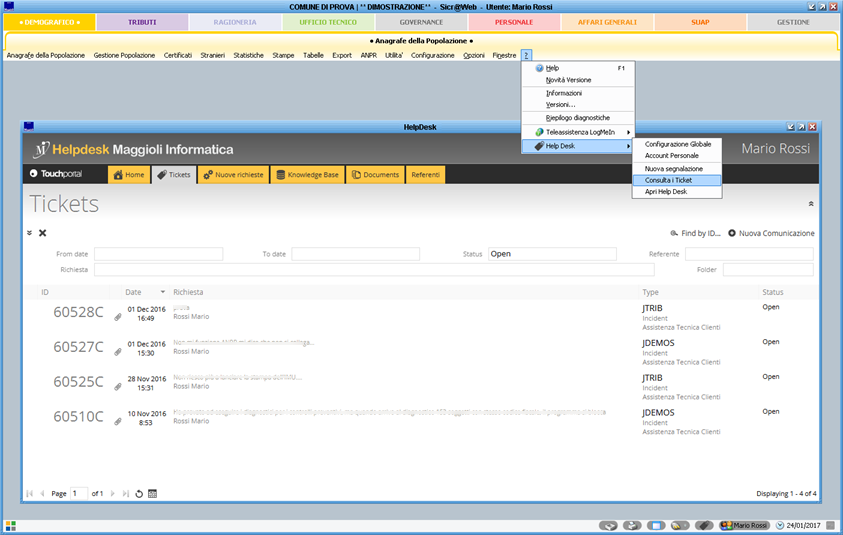Help Desk da Sicraweb
| Demografico | Tributi | Uff.Tecnico | Ragioneria | Aff.Generali | Governance | Personale | Gestione | Sanità |
| Pagina Wiki in allestimento |
| clicca qui per tornare alla pagina principale |
Introduzione
Con il nuovo sistema di Help Desk Integrato all'interno della Suite Sicraweb, è possibile:
![]() aprire una richiesta di supporto all'Help Desk.
aprire una richiesta di supporto all'Help Desk.
![]() consultare tutti i propri Ticket di assistenza.
consultare tutti i propri Ticket di assistenza.
![]() ricevere avvisi in tempo reale sullo stato di avanzamento e risoluzione dei Ticket Aperti.
ricevere avvisi in tempo reale sullo stato di avanzamento e risoluzione dei Ticket Aperti.
![]() ricevere comunicazioni in merito ad aggiornamenti o comunicazioni importanti dal nostro servizio di assistenza.
ricevere comunicazioni in merito ad aggiornamenti o comunicazioni importanti dal nostro servizio di assistenza.
il tutto direttamente dall'interno della procedura Sicraweb o contestualmente ad un avviso dell'applicativo.
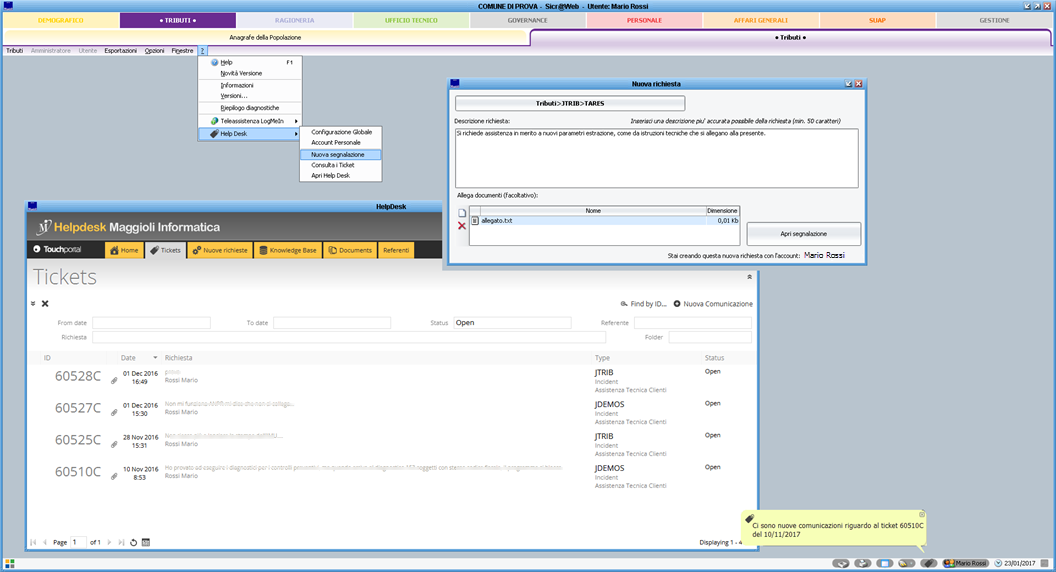
| NOTA IMPORTANTE SUL FUNZIONAMENTO:
La gestione dei Ticket Integrati in Sicraweb richiede la Registrazione al Portale di Help Desk ed una parte di configurazione in Sicraweb.
|
Creazione Nuovo Ticket
Per creare una Nuova Richiesta di Assistenza (Ticket) è sufficiente cliccare sul ? punto interrogativo, e da qui andare al percorso:
Help Desk -> Nuova Segnalazione come da immagine di esempio che segue:
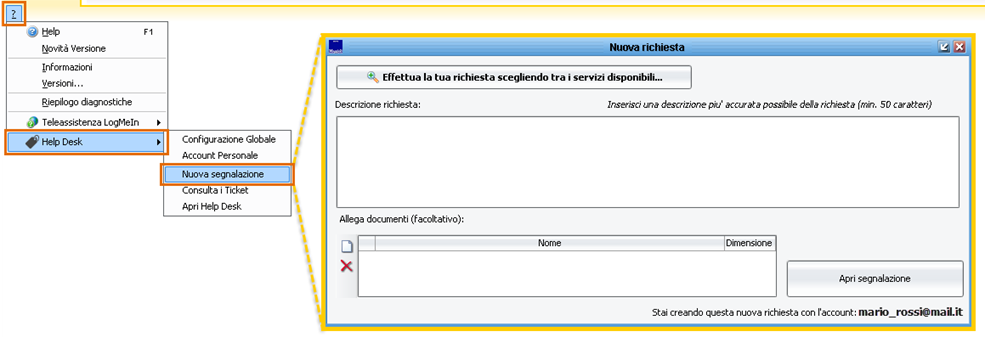
il ? punto interrogativo è sempre presente come ultima voce di menù di qualsiasi area delle Suite (Demografico, Tributi, Ragioneria, etc.)
La prima operazione da effettuare, è quella di scegliere il prodotto e l'argomento per il quale si richiede il supporto.
Cliccando sul pulsante di Ricerca dei Prodotti Disponibili si aprirà una finestra dove verranno elencati tutti i prodotti per il quale l'utente è registrato nel portale di Help Desk, come da immagine di esempio che segue:
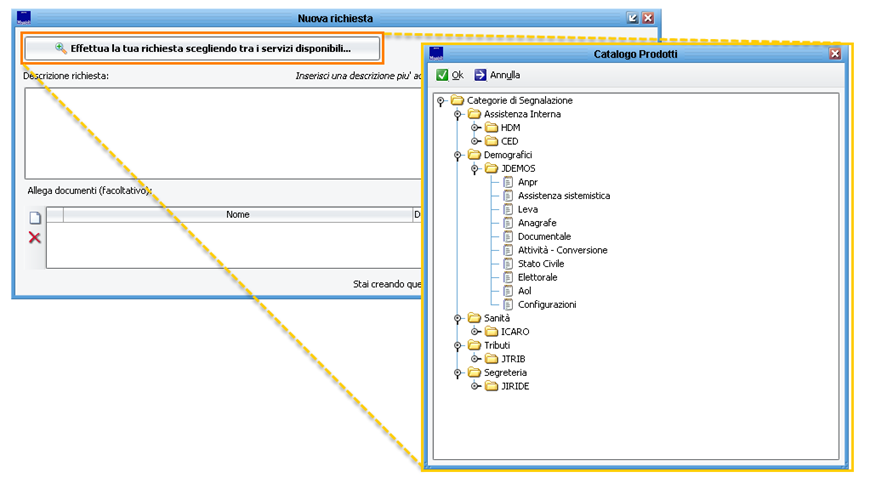
Una volta scelto il prodotto e l'area di interesse, questi verranno mostrati all'interno del pulsante stesso:
![]()
Il campo Descrizione Richiesta è dedicato all'inserimento della descrizione della richiesta per la quale si richiede il supporto dell'Help Desk.
Migliore è la descrizione, è più rapida sarà la possibilità di riscontro da parte dell'assistenza.
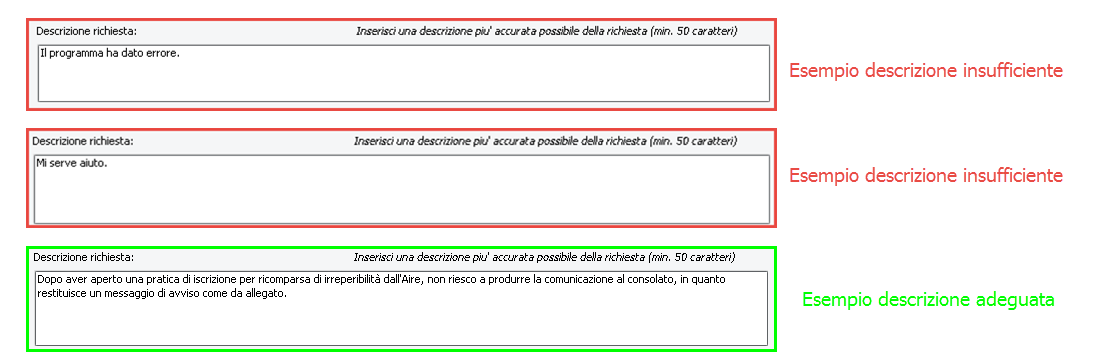
La maschera di inserimento di una nuova richiesta, include la possibilità (facoltativa) di allegare qualsiasi documento o file alla segnalazione.
Sarà sufficiente cliccare sul pulsante ![]() Allega, come da immagine di esempio che segue:
Allega, come da immagine di esempio che segue:
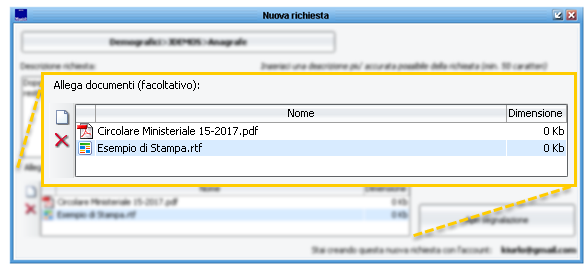
Una volta compilata correttamente la richiesta, per inoltrarla all'Help Desk cliccare sul pulsante Apri Segnalazione.
Il sistema restituirà un messaggio di conferma, come da immagine di esempio che segue:
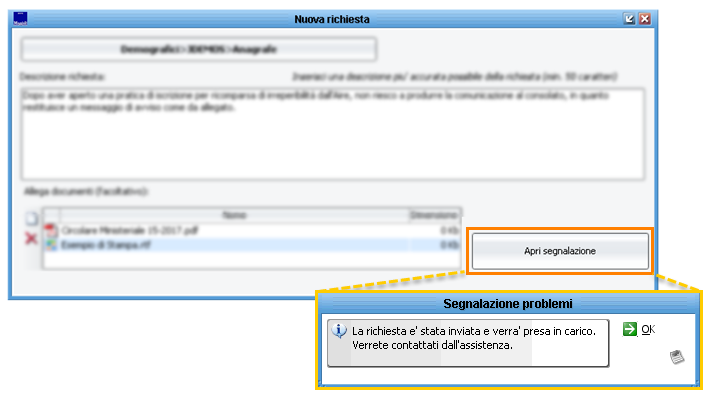
Notifiche e Avvisi
Una ulteriore importante novità in merito al sistema di Ticket Integrato, è il nuovo Visualizzatore di Notifiche in tempo reale, presente nella barra di sistema di Sicraweb presente in basso a destra.
Il sistema, una volta configurato propriamente, si connetterà ad intervalli regolari alla centrale di Help Desk, monitorando lo status dei propri Ticket.
Ad ogni aggiornamento della propria richiesta (ad esempio a seguito di una risposta, una email, o semplicemente la chiusura positiva del proprio ticket) il programma presenterà un avviso tramite un pop-up, come da immagine di esempio:

Il sistema di notifiche, memorizzerà qualsiasi messaggio proveniente dall'Help Desk, anche se l'operatore non è connesso alla rete.
Nel caso in cui vi siano nuovi avvisi ancora non letti, a fianco della nuova icona Notifiche ![]() comparirà un numero indicante il numero dei messaggi non ancora visualizzati.
comparirà un numero indicante il numero dei messaggi non ancora visualizzati.
Sarà sufficiente cliccare sulla icona ![]() per visualizzare l'elenco delle notifiche più recenti, come da immagine di esempio:
per visualizzare l'elenco delle notifiche più recenti, come da immagine di esempio:
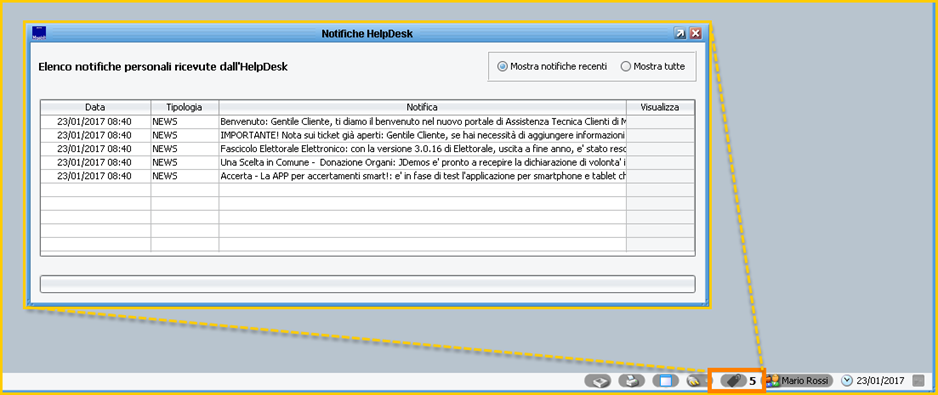
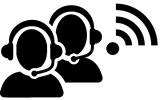
Come visto nella immagine di esempio precedente, il nuovo sistema di notifiche includerà anche avvisi in merito a news pubblicate sul portale.
In questo modo l'operatore riceverà in tempo reale, tutte le comunicazioni in merito ad aggiornamenti o comunicazioni importanti dal servizio di assistenza.
Consultazione Ticket
Una volta attivata la consultazione dei Ticket all'interno della Suite Sicraweb, sono previste due modalità sempre disponibili.
- Tramite l'elenco delle Notifiche.
Sarà sufficiente cliccare sul pulsante Visualizza Ticket in corrispondenza dell'avviso selezionato, per essere reindirizzati sul portale di HelpDesk, direttamente all'interno della specifica richiesta.
- Tramite consultazione da Portale di Tutte le Notifiche Aperte
E' possibile aprire la consultazione di tutti i propri Ticket sul portale HelpDesk, tramite la voce di menù: Help Desk -> Consulta i Ticket
come da immagine di esempio che segue: